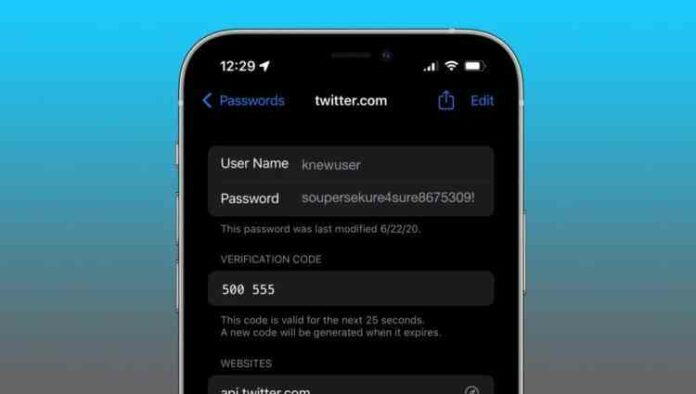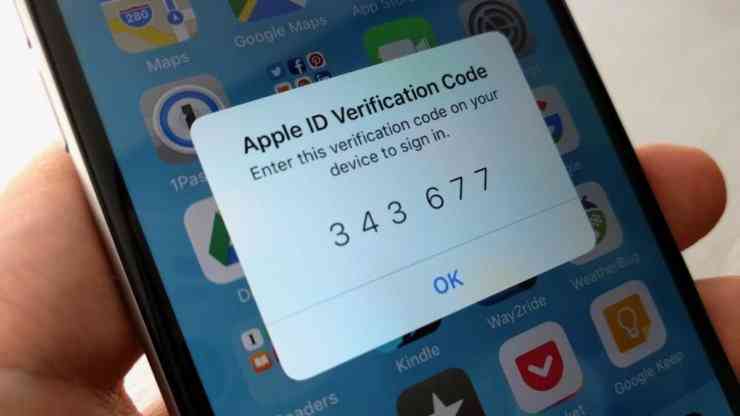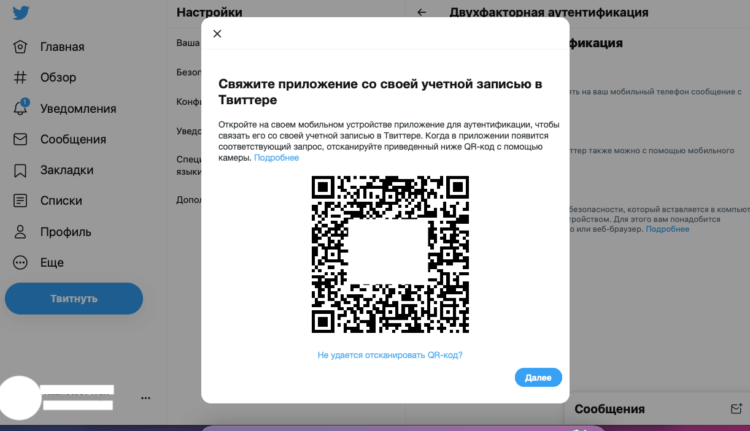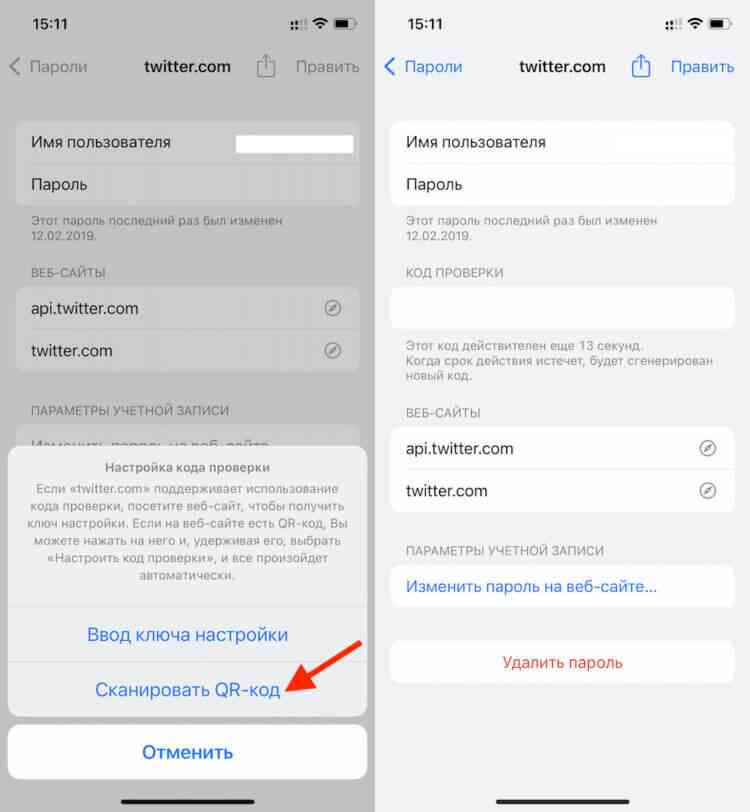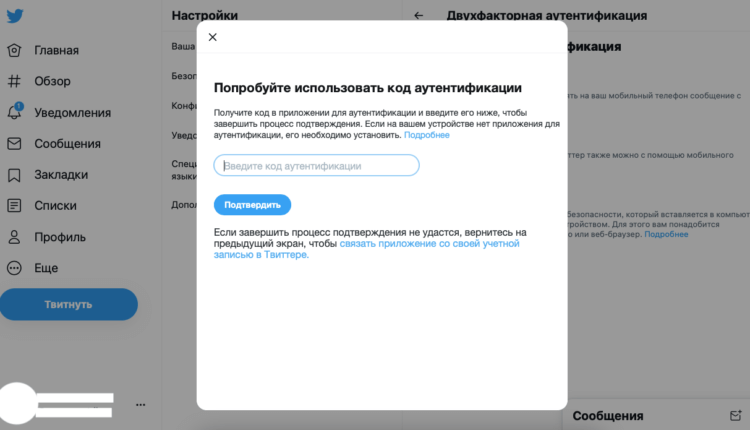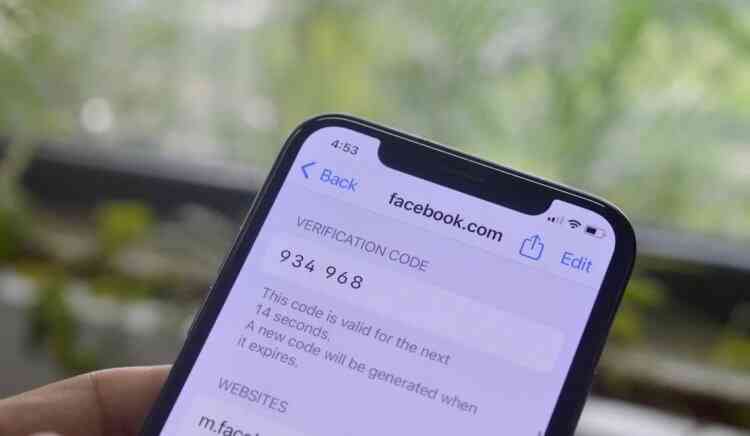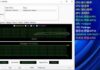Коли ios 15 тільки вийшла, вона стала серйозним розчаруванням для багатьох користувачів. Мало того, що apple представила не так багато нововведень, як їм хотілося б, так ще й прибрала частину заявлених функцій їх релізної версії оновлення, відклавши їх реалізацію на потім. В результаті ця категорія користувачів розділилася на два табори: тих, хто не оновився через відсутність нововведень, і тих, хто оновився, але не помітив будь-яких змін в порівнянні з ios 14. Однак зміни були, нехай і не зовсім явні. Візьміть хоча б генератор кодів двофакторної аутентифікації .
В ios 15 з’явився вбудований генератор кодів двофакторної аутентифікації
Iphone на ios 14.8 і ios 15 швидко розряджається. У чому справа
Перш ніж ми перейдемо до інструкції по застосуванню, пропоную провести невеликий лікнеп. Думаю, всі хоча б приблизно уявляють собі, що таке двофакторна аутентифікація . Це додатковий спосіб захисту облікових записів, який передбачає не тільки введення пароля на додаток до логіну, але і перевірочного коду, який висилається на довірений пристрій.
Код 2fa-що це і як користуватися
Напевно, ви вже користувалися 2fa при авторизації в обліковому записі apple id. Тепер захист буде діяти і на інших сайтах
коди двофакторної аутентифікації можуть приходити в sms, по дзвінку або через сторонні додатки. Sms-штука не дуже безпечна, тому що номер можна вкрасти. Дзвінки-штука ще менш надійна, оскільки їх можна перехопити, не кажучи вже про те, що той, хто дзвонить може не додзвонитися. Тому логічно, що багато хто вибирає додатки.
Одним з найпопулярніших додатків-генераторів кодів двофакторної аутентифікації є google authenticator . Ви прив’язуєте до нього будь-який обліковий запис від сервісу, який його підтримує , а потім він видає вам одноразові коди авторизації , що мають обмежений термін дії. Точно такі ж додатки є у microsoft і інших розробників. А тепер він з’явився і у apple.
Користувачі iphone скаржаться на проблеми з екраном на ios 15
Важливе уточнення: отримати код авторизації через вбудований в ios інструмент можна тільки в тому випадку, якщо цей сервіс або сайт підтримує такий спосіб перевірки. Переконатися в цьому можна, отримавши спеціальний ключ настройки (він складається з безлічі символів, а, щоб його не вводити, можна просто відсканувати qr-код, якщо такий є).
Як налаштувати двофакторну аутентифікацію
Я буду показувати, як все працює на прикладі twitter, проте ви можете вибрати будь-який інший совестимый сервіс, яких досить багато:
Знайти розділ налаштування двофакторної аутентифікації можна майже на будь-якому сайті
- тут відзначте пункт «додаток аутентифікації»;
Відскануйте цей qr-код, а якщо його немає, введіть наданий код
- тепер відкрийте «установки» на своєму iphone;
Запустити сканування qr-коду 2fa можна тільки на ios 15
- виберіть «паролі» і знайдіть вкладку twitter;
Введіть код, який з’явиться на iphone, ось в це поле
Двофакторна аутентифікація apple
Тепер, коли ви будете авторизуватись на сайті або в додатку twitter (і інших сервісів, налаштуйте для них коди перевірки), то iphone буде самостійно генерувати і підставляти перевірочний код в рядок введення. Для цього вам більше не доведеться заходити в спеціальний додаток або розділ ос, копіювати пароль верифікації і вставляти його вручну. Ios все зробить за вас.
Коди синхронізуються між вашими пристроями і вставляються самі
Взагалі, сама система двофакторної аутентифікації влаштована так, що функція автогенерації кодів перевірки на ios може використовуватися практично на будь-яких сайтах і сервісах. Всього-то і потрібно, що відсканувати qr-код , який вони запропонують, або, якщо замість нього використовується довгий код авторизації, то ввести його в налаштуваннях на ios. А далі-справа техніки.
Як ios 15 змінює швидкість роботи і автономність різних iphone
коди авторизації синхронізуються між пристроями, прив’язаними до одного облікового запису, але тільки за умови, що всі вони працюють на базі актуальної версії ос. Для iphone і ipad це ios 15, а для mac — macos monterey, яка ще не вийшла. Так що не дивуйтеся, що ваш macbook не дозволяє автоматично підставляти коди перевірки, вимагаючи вводити їх вручну.
Коли це буде потрібно, ви можете просто перейти в “налаштування» – «паролі», відшукати потрібний обліковий запис, авторизуватися за допомогою біометрії і в розділі “код перевірки” отримати заповітну комбінацію, яка дозволить вам увійти в свій обліковий запис. На щастя, після установки macos monterey необхідність в ручному переписуванні коду зникне сама собою, тому не нехтуйте оновленням.